Διαφήμιση
Οι χρήστες των Windows γνωρίζουν πολύ καλά ότι με την πάροδο του χρόνου, το σύστημά σας αρχίζει να επιβραδύνεται. Είτε αντιμετωπίζετε μεγάλους χρόνους εκκίνησης 6 τρόποι για να διορθώσετε τους αργούς χρόνους εκκίνησης στα Windows 10Εάν ο χρόνος εκκίνησης των Windows 10 είναι αργός, δεν είστε μόνοι. Συγκεντρώσαμε τις πιο κοινές λύσεις για να σας βοηθήσουμε να διορθώσετε την αργή εκκίνηση στα Windows 10. Διαβάστε περισσότερα ή ηλικίες αναμονής για εναλλαγή μεταξύ προγραμμάτων, Η κακή απόδοση είναι απογοητευτική Διορθώθηκε 100% η χρήση δίσκου στα Windows 10 με 14 κόλπαΈχετε 100% χρήση δίσκου στα Windows 10; Έχουμε 14 διαφορετικές επιδιορθώσεις. Κάποιος είναι υποχρεωμένος να σε βοηθήσει. Διαβάστε περισσότερα και επιζήμια για την παραγωγικότητά σας.
Ευτυχώς, υπάρχει άφθονο λογισμικό εκεί έξω για να επιταχύνετε τον υπολογιστή σας. Ας ρίξουμε μια ματιά σε μερικά προγράμματα που μπορούν να επαναφέρουν το σύστημά σας στην παλιά του δόξα.
MSConfig / Διαχείριση εργασιών
Θεωρητικά, η ύπαρξη πολλών λογισμικών στον υπολογιστή σας πιθανότατα δεν προκαλεί επιβράδυνση από μόνη της. Ωστόσο, όταν έχετε δύο δωδεκάδες προγράμματα που προσπαθούν να εκτελεστούν κατά την πρώτη εκκίνηση του συστήματος, εκεί εμφανίζονται προβλήματα. Το ενσωματωμένο βοηθητικό πρόγραμμα
MSConfig μπορεί να σας βοηθήσει να μειώσετε τον αριθμό των προγραμμάτων που εκτελούνται αυτόματα.Για πρόσβαση σε αυτό στα Windows 7, πληκτρολογήστε msconfig στο μενού Έναρξη για να ανοίξετε το Διαμόρφωση συστήματος παράθυρο. Κάνε κλικ στο Ξεκίνα καρτέλα για να δείτε όλα όσα ξεκινούν να εκτελούνται κατά την εκκίνηση στα Windows. Εάν χρησιμοποιείτε Windows 8 ή 10, αυτή η καρτέλα θα σας παραπέμψει στην καρτέλα Εκκίνηση του τον ανανεωμένο Task Manager.
Μόλις μπείτε στο μενού εκκίνησης, μπορείτε να ξεκινήσετε να καταργείτε την επιλογή των πλαισίων (στα Windows 7) ή να κάνετε δεξί κλικ και να επιλέξετε Καθιστώ ανίκανο (στα Windows 8 ή 10) για να αποτρέψετε την εκτέλεση στοιχείων κατά την εκκίνηση. Βεβαιωθείτε ότι γνωρίζετε τι κάνει ένα πρόγραμμα πριν το απενεργοποιήσετε. Δεν θέλετε να σταματήσετε την εκτέλεση του λογισμικού προστασίας από ιούς ή του αντιγράφου ασφαλείας κατά την εκκίνηση, από τότε χρειάζεστε αυτούς που είναι ενεργοί όλη την ώρα.
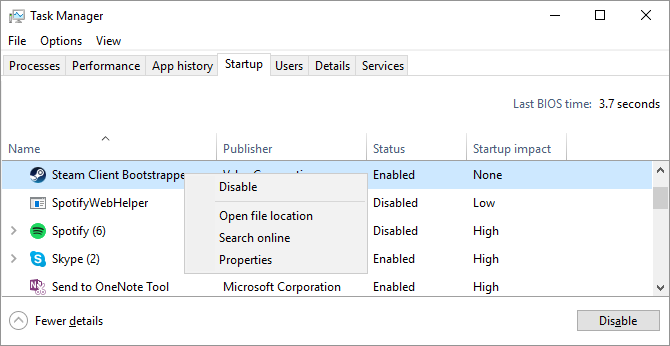
Εάν δεν είστε σίγουροι τι να απενεργοποιήσετε εδώ, ρίξτε μια ματιά στο δικό μας δέκα κορυφαία στοιχεία που δεν χρειάζεται να εκτελεστούν κατά την εκκίνηση 10 προγράμματα εκκίνησης που μπορείτε να απενεργοποιήσετε με ασφάλεια για να επιταχύνετε τα WindowsΟ υπολογιστής ξεκινά αργά; Πιθανότατα έχετε πάρα πολλά προγράμματα που εκτελούνται κατά την εκκίνηση. Δείτε πώς μπορείτε να απενεργοποιήσετε τα προγράμματα εκκίνησης στα Windows. Διαβάστε περισσότερα . Για πολλούς ανθρώπους, οι συνήθεις ένοχοι μπορεί να περιλαμβάνουν το Spotify, το Steam, το iTunes και το Skype.
Εκκαθάριση δίσκου / CCleaner
Μπορεί να γνωρίζετε ήδη, αλλά πολλά αρχεία στον υπολογιστή σας δεν είναι απαραίτητα για κανένα πρόγραμμα. Από τα αρχεία του Windows Update που έχουν απομείνει μέχρι τα προσωρινά δεδομένα που χρησιμοποιούνται από το πρόγραμμα περιήγησής σας, θα μπορούσατε να έχετε αρκετά gigabyte ανεπιθύμητης αλληλογραφίας. Εάν αυτό γεμίζει τον σκληρό σας δίσκο, θα μπορούσε να επηρεάσει την απόδοση.
Οι δύο καλύτερες επιλογές σας για τον καθαρισμό των προσωρινών δεδομένων είναι το ενσωματωμένο εργαλείο Εκκαθάρισης δίσκου και CCleaner. Έχουμε ήδη συζητήσει πώς να χρησιμοποιήσετε αυτά και άλλα εργαλεία για να καθαρίσετε πλήρως τον υπολογιστή σας Ο καλύτερος τρόπος για να καθαρίσετε τα Windows 10: Ένας οδηγός βήμα προς βήμαΔεν ξέρετε πώς να καθαρίσετε τα Windows 10; Ακολουθεί ένας ξεκάθαρος οδηγός βήμα προς βήμα για να κάνετε ξανά τον υπολογιστή σας ωραίο και τακτοποιημένο. Διαβάστε περισσότερα , οπότε ρίξτε μια ματιά σε αυτόν τον οδηγό για όλα όσα πρέπει να γνωρίζετε.
Revo Uninstaller
Αν και βοηθά στην αποτροπή της εκτέλεσης μη κρίσιμου λογισμικού κατά την εκκίνηση, είναι ακόμη καλύτερο να απεγκαταστήσετε προγράμματα που δεν χρησιμοποιείτε. Αυτό θα ελευθερώσει χώρο και θα εξοικονομήσει πόρους. Μπορείτε πάντα να χρησιμοποιήσετε το Προγράμματα και χαρακτηριστικά μενού στα Windows για απεγκατάσταση λογισμικού, αλλά πηγαίνοντας ένα βήμα παραπέρα με Revo Uninstaller είναι μια καλή ιδέα.
Το Revo σάς επιτρέπει να εξαλείψετε κάθε ίχνος ενός προγράμματος στο σύστημά σας. Μετά την εκτέλεση του ενσωματωμένου προγράμματος απεγκατάστασης, σαρώνει για επιπλέον κομμάτια. Ωστόσο, μην ανησυχείτε για τα στοιχεία που βρίσκει η Revo στο Μητρώο κατά τη διαδικασία απεγκατάστασης. Ο καθαρισμός του Μητρώου είναι άχρηστος Μην πιστεύετε τη διαφημιστική εκστρατεία: Τα μηχανήματα καθαρισμού μητρώου δεν κάνουν τα Windows πιο γρήγοραΈχουν δοθεί πολλές συμβουλές για το πώς να διατηρείτε τον υπολογιστή σας να λειτουργεί ομαλά, καθώς και πώς να τον επιδιορθώνετε όταν είναι αργός. Έχουμε δημοσιεύσει ακόμη και έναν οδηγό Windows on Speed, γραμμένο... Διαβάστε περισσότερα και καλύτερα να το αφήσετε μόνο του για να αποφύγετε τη ζημιά. Σε συνδυασμό με τις άλλες συμβουλές μας, το Revo είναι ένα μέρος του μια μεγάλη προσβολή κατά ενοχλητικού λογισμικού 4 βήματα για την πλήρη κατάργηση προβληματικού ή κακού λογισμικού [Windows]Όλοι είχαμε αυτό το ένα πρόγραμμα που ό, τι κι αν δοκιμάσαμε, δεν θα εξαφανιζόταν. Ή ίσως δεν ήξερες καν τι να δοκιμάσεις και νόμιζες ότι απλά είχες κολλήσει με αυτό το ενοχλητικό πρόγραμμα... Διαβάστε περισσότερα που μπορεί να επιβραδύνει το σύστημά σας.
Ανασυγκρότηση δίσκου
Ενώ Οι μονάδες SSD (SSD) γίνονται όλο και πιο δημοφιλείς, παραδοσιακό Οι μονάδες σκληρού δίσκου (HDD) εξακολουθούν να χρησιμοποιούνται ευρέως. Εάν χρησιμοποιείτε σκληρό δίσκο, κανονικό Η ανασυγκρότηση μπορεί να βοηθήσει στη διατήρηση της απόδοσης της μονάδας στην καλύτερη δυνατή απόδοση.
Το ενσωματωμένο Ανασυγκρότηση δίσκου / Βελτιστοποίηση μονάδων δίσκου εργαλείο στα Windows είναι το μόνο που χρειάζονται οι περισσότεροι άνθρωποι για την ανασυγκρότηση. Απλά κάντε κλικ Αναλύει για να μάθετε πόσο κατακερματισμένη είναι η μονάδα δίσκου Ανασυγκρότηση / Βελτιστοποίηση για να ξεκινήσει η διαδικασία. Οι σύγχρονες εκδόσεις των Windows εκτελούν αυτήν τη διαδικασία σε ένα χρονοδιάγραμμα αυτόματα, επομένως δεν θα χρειαστεί να εκτελέσετε μη αυτόματα αυτό το βοηθητικό πρόγραμμα.
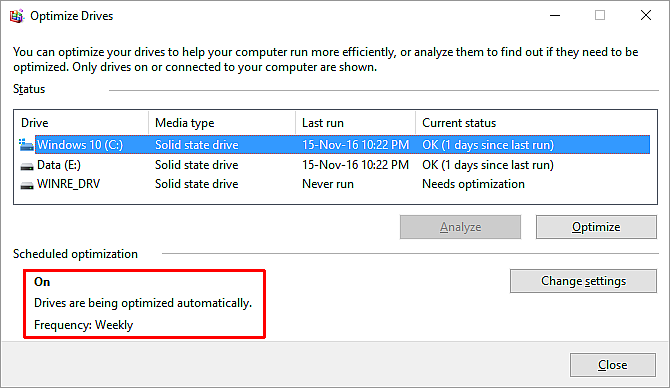
Εάν έχετε SSD, δεν πρέπει να ανασυγκροτήσετε τη μονάδα δίσκου σας! Windows 7 και πάνω στην πραγματικότητα εκτελέστε περικοπή σε SSD Γιατί το TRIM είναι σημαντικό για τους σκληρούς δίσκους στερεάς κατάστασης; [Η τεχνολογία εξηγείται] Διαβάστε περισσότερα από αυτό το μενού και δεν θα σας επιτρέψει καν να ανασυγκροτήσετε έναν SSD. Έτσι, αν δείτε ένα στη λίστα, όλα είναι ακόμα καλά.
Malwarebytes
Συχνά ένα αργό σύστημα προκαλείται από έλλειψη συντήρησης, αλλά μερικές φορές το πρόβλημα έρχεται στην πραγματικότητα από κακόβουλο λογισμικό Ιοί, λογισμικό κατασκοπείας, κακόβουλο λογισμικό κ.λπ. Εξήγηση: Κατανόηση των διαδικτυακών απειλώνΌταν αρχίσετε να σκέφτεστε όλα τα πράγματα που θα μπορούσαν να πάνε στραβά κατά την περιήγηση στο Διαδίκτυο, ο Ιστός αρχίζει να μοιάζει με ένα αρκετά τρομακτικό μέρος. Διαβάστε περισσότερα . Η εκτέλεση αδίστακτων προγραμμάτων στο σύστημά σας μπορεί να βλάψει την απόδοση με πολλούς τρόπους, όπως π.χ αεροπειρατές προγράμματος περιήγησης που παρεμποδίζουν 3 βασικά βήματα για να απαλλαγείτε από τους αεροπειρατές του Chrome σε λίγα λεπτάΈχετε ανοίξει ποτέ το πρόγραμμα περιήγησης της επιλογής σας και σας καλωσορίζουν με μια παράξενη αρχική σελίδα ή μια αντιαισθητική γραμμή εργαλείων κολλημένη στην κορυφή της σελίδας; Επαναφέρετε το πρόγραμμα περιήγησής σας σε κορυφαίο σχήμα. Διαβάστε περισσότερα ή προγράμματα που γεννιούνται ατελείωτα αναδυόμενα παράθυρα Ας σταματήσουμε μια για πάντα στις αναδυόμενες διαφημίσεις του προγράμματος περιήγησης!Τα αναδυόμενα παράθυρα μπορούν να σας παρασύρουν και αν δεν είστε προσεκτικοί μπορεί να δημιουργήσουν προβλήματα. Μάθετε πώς να τα αποφεύγετε και πώς να τα χειρίζεστε εάν εμφανιστούν. Διαβάστε περισσότερα στο σύστημά σας.
Τρέξιμο ένα σταθερό δωρεάν antivirus Οι 5 καλύτερες δωρεάν σουίτες ασφάλειας Διαδικτύου για WindowsΠοια σουίτα ασφαλείας εμπιστεύεστε περισσότερο; Εξετάζουμε πέντε από τις καλύτερες δωρεάν σουίτες ασφαλείας για Windows, οι οποίες προσφέρουν όλες λειτουργίες προστασίας από ιούς, κακόβουλο λογισμικό και προστασία σε πραγματικό χρόνο. Διαβάστε περισσότερα θα βοηθήσει στην πρόληψη αυτών των λοιμώξεων στο μέλλον. Ωστόσο, όταν πάσχετε από μόλυνση, κάντε λήψη Δωρεάν Malwarebytes και εκτελέστε μια σάρωση για να μυρίσετε οτιδήποτε κακόβουλο. Καθώς αυτά τα σκουπίδια σπαταλά τους πόρους του συστήματος και τον χρόνο σας, η εκκαθάριση του συστήματός σας από κακόβουλο λογισμικό θα κάνει τον υπολογιστή σας να λειτουργεί ξανά γρήγορα.
Εξετάστε ελαφρύτερες εναλλακτικές λύσεις
Σε ορισμένες περιπτώσεις, μπορείτε να αντικαταστήσετε το αργό λογισμικό με μια πιο γρήγορη εναλλακτική για να συνεχίσετε να τρέχετε γρήγορα. Ένα παράδειγμα είναι το Google Chrome, για το οποίο είναι διαβόητο μαζεύοντας τη μνήμη RAM και τρέχει αργά Γιατί το Google Chrome χρησιμοποιεί τόση μεγάλη μνήμη RAM; Δείτε πώς μπορείτε να το διορθώσετεΓιατί το Google Chrome χρησιμοποιεί τόση RAM; Τι μπορείτε να κάνετε για να το κρατήσετε υπό έλεγχο; Δείτε πώς μπορείτε να κάνετε το Chrome να χρησιμοποιεί λιγότερη RAM. Διαβάστε περισσότερα σε συστήματα χαμηλού επιπέδου. Αν μπορείς ξεφύγετε από την παγίδα του Chrome Μισώ το Google Chrome, αλλά είμαι παγιδευμένος σε αυτό. Να γιατίΣτο Chrome vs. Πόλεμος του Firefox, συντάσσομαι με τους χρήστες της Google. Αλλά δεν θέλω. Το Chrome είναι το πρόγραμμα περιήγησής μου της επιλογής μου επειδή έχει λειτουργίες που δεν μπορώ να ζήσω χωρίς. Διαβάστε περισσότερα , επιταχύνετε την περιήγησή σας χρησιμοποιώντας το Firefox ή δίνοντας μια δοκιμή στην Opera 8 λειτουργίες της Opera που πρέπει να αρχίσετε να χρησιμοποιείτε σήμεραΑς εξερευνήσουμε οκτώ από τις καλύτερες λειτουργίες της Opera που θα κάνουν την περιήγηση πιο ομαλή και πιο βολική για εσάς. Στοιχηματίζουμε ότι θα θέλετε να αρχίσετε να τα χρησιμοποιείτε αμέσως. Διαβάστε περισσότερα .
Άλλο λογισμικό που χρησιμοποιείτε ενδέχεται να επιβραδύνει την εμπειρία σας. Εάν εργάζεστε τακτικά με τεράστια PDF, δοκιμάστε μια ελαφρύτερη εναλλακτική του Adobe Reader 6 ελαφριές εναλλακτικές λύσεις για το άνοιγμα αρχείων Office και PDFΜην φράζετε το σύστημά σας με περιττό όγκο. Για την περιστασιακή προβολή αρχείων PDF και Office, μπορείτε να χρησιμοποιήσετε συμπαγείς εφαρμογές και μπορεί να μην χρειάζεστε καθόλου πρόσθετο λογισμικό. Διαβάστε περισσότερα . Μην χρησιμοποιείτε το απαίσιο, φουσκωμένο μTorrent Το σκάνδαλο εξόρυξης uTorrent: Φιλανθρωπία ή αρπαγή μετρητών;Το μTorrent διανέμει κακόβουλο λογισμικό εξόρυξης Litecoin; Διαβάστε περισσότερα ; αντικαταστήστε το με ένας πελάτης BitTorrent που είναι ελαφρύς σαν φτερό Beat the Bloat! Δοκιμάστε αυτούς τους ελαφρούς πελάτες BitTorrentΤα όπλα δεν μοιράζονται παράνομα αρχεία. Οι άνθρωποι μοιράζονται παράνομα αρχεία. Ή, περιμένετε, πώς πάει ξανά; Αυτό που θέλω να πω είναι ότι το BitTorrent δεν πρέπει να διασπαστεί με βάση τις δυνατότητές του για πειρατεία. Διαβάστε περισσότερα .
Πώς διατηρείτε τον υπολογιστή σας γρήγορο;
Αυτή δεν είναι μια εξαντλητική λίστα εργαλείων, αλλά η χρήση αυτών των εφαρμογών με σύνεση θα έπρεπε κρατήστε οποιονδήποτε υπολογιστή να λειτουργεί αρκετά καλά 5 απλές συνήθειες για να σταματήσετε την αργή λειτουργία του υπολογιστή σαςΜόνο τρία πράγματα στη ζωή είναι σίγουρα: θάνατος, φόροι και αργοί υπολογιστές μετά από ώρες περιήγησης στο Διαδίκτυο. Επιτρέψτε μας να σας δείξουμε συνήθειες για να διατηρείτε τον υπολογιστή σας Windows όσο καινούργιος. Διαβάστε περισσότερα . Δεν χρειάζεστε ακριβό, σκιερό λογισμικό ή καθαριστικά μητρώου για να κάνετε το σύστημά σας γρήγορο. Απαλλάσσοντας τον εαυτό σας από κακόβουλο λογισμικό, διαγράφοντας παλιά προγράμματα και αρχεία και χρησιμοποιώντας ελαφρύ λογισμικό, μπορείτε να νιώσετε ότι έχετε ξανά ένα νέο σύστημα.
Μην ξεχνάτε ότι το λογισμικό μπορεί να κάνει τόσα πολλά μόνο για να επιταχύνει ένα σύστημα. Ελέγξτε το αναβαθμίσεις υλικού που θα ενισχύσουν την απόδοση Αυτές οι αναβαθμίσεις θα βελτιώσουν την απόδοση του υπολογιστή σας στο μέγιστο!Χρειάζεστε έναν πιο γρήγορο υπολογιστή, αλλά δεν είστε σίγουροι τι πρέπει να αναβαθμίσετε στον υπολογιστή σας; Ακολουθήστε τον έλεγχο αναβάθμισης υπολογιστή μας για να μάθετε. Διαβάστε περισσότερα και λιγότερο γνωστές προδιαγραφές που μπορεί να έχουν αντίκτυπο στον υπολογιστή σας 5 ελάχιστα γνωστές προδιαγραφές που θα μπορούσαν να επιβραδύνουν τον υπολογιστή σαςΘα ρίξουμε μια ματιά σε πέντε λιγότερο γνωστούς παράγοντες που επηρεάζουν την απόδοση του υπολογιστή σας και θα σας δείξουμε πώς μπορείτε πάντα να λαμβάνετε το μέγιστο δυνατό κόστος κατά την αναβάθμιση. Διαβάστε περισσότερα .
Ποιο είναι το αγαπημένο σας λογισμικό για τη διατήρηση της απόδοσης του υπολογιστή; Αν έχετε κάτι να προσθέσετε στη λίστα, θέλουμε να το ακούσουμε στα σχόλια!
Γράφτηκε αρχικά από την Angelina στις 26 Οκτωβρίου 2009.
Εξερευνήστε περισσότερα για: CCleaner, Συντήρηση υπολογιστή, Ανασυγκρότηση, Πρόγραμμα απεγκατάστασης, Windows Task Manager.
Ανώνυμος
12 Μαρτίου 2017 στις 4:52 μ.μ
Ο φορητός υπολογιστής Compaq μου είναι τρομερά αργός με τα Windows 10 (αναβαθμισμένο από Windows 8), σε σημείο που δεν μπορεί να χρησιμοποιηθεί. Με το Manjaro Linux τρέχει αρκετά καλά.
ΑπάντησηBLAKE
6 Σεπτεμβρίου 2016 στις 9:19 μ.μ
Είστε σαν το δίδυμό μου, συμφωνείτε με κάθε κομμάτι λογισμικού σε αυτό το άρθρο! <3
ΑπάντησηXxMasterxX
25 Ιανουαρίου 2010 στις 12:39 π.μ
Ο μπαμπάς μου έχει έναν υπολογιστή και έχει Firefox και δεν ξέρει πώς να απεγκαταστήσει πράγματα και δεν τον νοιάζει
Απάντηση1 fastbullet
17 Ιανουαρίου 2010 στις 4:42 μ.μ
Έχω ένα παλιό Dell Dimension 3000 (WinXP) που συνοδεύεται από προεγκατεστημένα πολλά AOL και Roxio crap. Δυστυχώς, πάρα πολύ από αυτό παραμένει στο μηχάνημα, στο Μητρώο. Το CCleaner δεν το αγγίζει και η Revo δεν μπορεί να το δει. Τελικά, η μόνη λύση που έχω βρει είναι η μη αυτόματη απεγκατάσταση ολοένα και περισσότερων καθώς εντοπίζεται.
Το μηχάνημα, τώρα που πολλά από τα σκουπίδια της Dell και άλλα σκουπίδια έχουν αφαιρεθεί, ξεπερνάει πολλά μηχανήματα Vista που έχω συναντήσει, αλλά ίσως αυτό δεν πρέπει να αποτελεί έκπληξη...ΑπάντησηΑντωνάκης
16 Ιανουαρίου 2010 στις 12:07 π.μ
Χρησιμοποιώ Firefox, λειτουργεί πολύ καλύτερα από το MSIE. Χρησιμοποιώ επίσης το Auslogics Disc Defrag που λειτουργεί πολύ καλά και τα βοηθητικά προγράμματα Glary για την απαλλαγή από προσωρινά αρχεία και τον καθαρισμό άλλων τμημάτων του συστήματος. Και τα δύο είναι εξαιρετικά δωρεάν.
Απάντηση-
Ανώνυμος
3 Ιανουαρίου 2010 στις 9:51 π.μ
Υπάρχει διαφορά ανάμεσα στο να κάνετε τον υπολογιστή σας πιο γρήγορο και να κάνετε τα Windows πιο γρήγορα. Τα Windows ΔΕΝ είναι ο υπολογιστής σας, ευχαριστώ.
Σημειώστε επίσης ότι ένας καλός τρόπος για να κάνετε έναν υπολογιστή πιο γρήγορο είναι απλώς να απαλλαγείτε από τα Windows και να εγκαταστήσετε ένα καλύτερο λειτουργικό σύστημα (τα Windows απέχουν πολύ από το καλύτερο.).
ΑπάντησηAtoz
22 Νοεμβρίου 2016 στις 12:38 π.μ
Παρακαλώ γίνετε πιο συγκεκριμένοι. Σας ευχαριστώ.
Απάντηση
-
GekiDan
2 Ιανουαρίου 2010 στις 9:50 μ.μ
Από την άποψή μου, το Auslogics Disk Defrag είναι πολύ καλύτερο από το Defragler, καθώς έχω πολλές καθυστερήσεις στο Defragler. Και το Ausogics Dis Defrag είναι ακόμα πιο γρήγορο.
ΑπάντησηJimmie e Roan
10 Ιουλίου 2016 στις 9:40 μ.μ
Ευχαριστώ για το σχόλιο, έψαχνα με το φθαρμένο μυαλό για αυτό το όνομα εδώ και μέρες, το είχα στον πρώτο μου υπολογιστή που μου έδωσε το va και μου άρεσε. τότε ολόκληρο το πρόγραμμα ήταν δωρεάν λήψη, αλλά όταν πήρα έναν νεότερο υπολογιστή φόρτιζαν για κάθε μέρος του. Το λάτρεψα, απλό και λειτουργικό. μου είπαν τώρα από την va tech ότι τα windows 7 μου και τώρα με ανάγκασαν να έχω τα windows 10 έχουν την ίδια δυνατότητα ενσωματωμένη, δυσκολεύομαι να πιστέψτε γιατί τίποτα δεν είναι εύκολο με το 10, κλείνει το firefox πολλές φορές την ημέρα και δύσκολα μπορώ να παρακολουθήσω μια ροή χωρίς να σταματήσει ή να κλείσει κάτω. αλλά πάντως ευχαριστώ
Απάντηση
ΧΩΡΙΣ ΟΝΟΜΑ
20 Δεκεμβρίου 2009 στις 1:34 μ.μ
Ένα άλλο καλό εργαλείο ανασυγκρότησης είναι το SmartDefrag. Ανασυγκροτείται κάθε φορά που το σύστημα είναι αδρανές.
ΑπάντησηΜικρόφωνο
29 Νοεμβρίου 2009 στις 1:03 π.μ
Ουάου! αυτό ακριβώς χρειαζόταν ο υπολογιστής μου αυτή τη στιγμή. Μου αρέσει επίσης το τέλειο πρόγραμμα απεγκατάστασης ως πρόγραμμα απεγκατάστασης και το bs player για μια ανταλλαγή μέσων παραθύρων. Λάβετε υπόψη ότι η δωρεάν έκδοση του bs player εγκαθίσταται με μια γραμμή εργαλείων spyware, επομένως φροντίστε να καταργήσετε αυτήν την επιλογή.
Απάντησηfdt
25 Νοεμβρίου 2009 στις 9:01 π.μ
@ linuxfak ROFL, εσύ είσαι; [url] http://devin.dynalias.com/images/TheOSs.jpg[/url]
πάρε μια ζωή!!!ΑπάντησηHuman Bagel
18 Νοεμβρίου 2009 στις 10:15 μ.μ
Προτιμώ το myDefrag από το defraggler, αν και και τα δύο προγράμματα είναι φανταστικά.
Χρησιμοποιώ επίσης το PC Decrapifier, ακριβώς επειδή είναι τόσο εύκολο στη χρήση και τόσο γρήγορο στην εξάλειψη του bloatware.
Υπάρχουν μερικοί διαχειριστές μνήμης που βοηθούν επίσης, σε περιόδους παρατεταμένης χρήσης.
ΑπάντησηAmit Kumar
14 Νοεμβρίου 2009 στις 9:26 μ.μ
Ναι, χρήση CPU.
ΑπάντησηPriya
13 Νοεμβρίου 2009 στις 2:49 μ.μ
Έχω δει το Chrome να καταλαμβάνει πολλή μνήμη και να κολλάει στο σύστημά μου τελευταία.
Οι εκδόσεις του firefox resent συνεχίζουν να καταρρέουν το firefox μου, αλλά ευτυχώς ανακάμπτει κατά την επανεκκίνηση.
Ακόμα και τα δύο είναι πολύ καλύτερα από το IE σε κάθε περίπτωση.
ΑπάντησηΣκοτ
11 Νοεμβρίου 2009 στις 2:52 μ.μ
Θα ήθελα να προσθέσω το Mozilla Songbird σε αυτήν τη λίστα ως αντικατάσταση του iTunes επίσης.
Απάντησηfoobar χάλια
8 Νοεμβρίου 2009 στις 1:48 π.μ
Το FOOBAR ΕΙΝΑΙ ΧΑΡΑΔΑ! το μόνο καλό με αυτό είναι οι προσαρμόσιμες συντομεύσεις
ΑπάντησηΓεώργιος
8 Νοεμβρίου 2009 στις 1:14 π.μ
θα πρέπει όλοι να πάρετε ένα Mac και να χρησιμοποιήσετε σαφάρι.
XD
Απάντησηlinuxfan
4 Νοεμβρίου 2009 στις 3:45 π.μ
Αυτά τα προγράμματα δεν μπορούν να κάνουν τον υπολογιστή σας να λειτουργεί πιο γρήγορα, αλλά μπορούν να κάνουν τα Windows OS σας.
ΑπάντησηΑντίθετα
2 Νοεμβρίου 2009 στις 11:46 μ.μ
Αναρωτιέμαι μερικές φορές γιατί όλοι εσείς συνεχίζετε να γράφετε το ίδιο άρθρο ξανά και ξανά. Δεν υπάρχει απολύτως τίποτα νέο εδώ.
Απάντησηkissmo
2 Νοεμβρίου 2009 στις 9:37 μ.μ
Διαγράψτε προσωρινά αρχεία, αποφύγετε την εγκατάσταση περιττών λογισμικών, διαγράψτε άλλα προγράμματα εκκίνησης Αυτό μπορεί να σας βοηθήσει λίγο..
ΑπάντησηΡόμπερτ Πλαντ
2 Νοεμβρίου 2009 στις 7:46 μ.μ
Θεωρώ ότι η διαγραφή του φακέλου system32 μου αυξάνει την ταχύτητα του μηχανήματός μου.
Απάντησηnawoa
1 Νοεμβρίου 2009 στις 12:48 μ.μ
Θα συνιστούσα να χρησιμοποιήσετε ένα πολύ καθαρό πακέτο κωδικοποιητή σε συνδυασμό με το Media Player Classic μέσω VLC ή WMP 99 φορές στις 100.
Το VLC θα παίξει σχεδόν τα πάντα, αλλά το κάνει συχνά με πολύ χακαριστικό τρόπο και σχεδόν πάντα καταστρέφει τους υπότιτλους.
Αντί να δοκιμάσετε το πακέτο κωδικοποιητών CCCP, περιλαμβάνει το Media Player Classic. Θα εξακολουθεί να ανοίγει σχεδόν οποιοδήποτε αρχείο βίντεο, αλλά το κάνει με έναν πολύ πιο συμβατό, προσαρμόσιμο τρόπο.
Αποκτήστε επίσης QTLite για να αποφύγετε την ανάγκη να έχετε το Quicktime (και όλα τα καλούδια που περιλαμβάνονται...) στο σύστημά σας.
ΑπάντησηΝαμπίλ
31 Οκτωβρίου 2009 στις 4:36 μ.μ
τρέξτε πιο γρήγορα, συντονισμός firefox ;DD
ΑπάντησηIndrek
30 Οκτωβρίου 2009 στις 2:41 μ.μ
Η πρότασή μου θα ήταν να καταργήσετε τα Windows και να τα αντικαταστήσετε με Linux (για παράδειγμα το Ubuntu). Κάνει ακόμα πιο παλιούς και πιο αργούς υπολογιστές να λειτουργούν σαν καινούργιοι.
Ή αν έχετε κάποια επιπλέον χρήματα, αγοράστε ένα Mac.
Απάντησηzac philix
30 Οκτωβρίου 2009 στις 11:39 π.μ
Το ASC είναι καλύτερο από το CCleaner
ΑπάντησηΤζέρεμι
30 Οκτωβρίου 2009 στις 9:08 π.μ
Στην πραγματικότητα, (theflamingbanker.blogspot.com/2009/08/pidgin-260-its-about-time.html) Το Pidgin υποστηρίζει συνομιλία μέσω βίντεο. (Το έχω χρησιμοποιήσει και δεν είναι τόσο καλό όσο το Skype ή το Empathy, αλλά φτάνει εκεί.)
Απάντησηt
29 Οκτωβρίου 2009 στις 9:10 μ.μ
ή αγοράστε ένα mac
Απάντησηnajt
29 Οκτωβρίου 2009 στις 2:46 μ.μ
Θέλετε ελαφρύ IM;; Ditch Pidgin για τη Miranda. Δεν είναι τόσο φιλικό προς το χρήστη, αλλά τουλάχιστον δέκα φορές πιο γρήγορο από το Pidgin στο σύστημα Win μου. Και δεν παθαίνει σφάλματα κάθε δεύτερη κυκλοφορία...
Απάντησηιός cyrus
29 Οκτωβρίου 2009 στις 2:22 μ.μ
Όχι, τα 8 κορυφαία προγράμματα που μπορούν να κάνουν τον υπολογιστή σας στο wimdows να τρέχει πιο γρήγορα, αλλά, τα 8 κορυφαία ΠΡΟΓΡΑΜΜΑΤΑ που μπορούν να κάνουν τον υπολογιστή σας να λειτουργεί πιο γρήγορα.
Απάντησηπρύτανης
29 Οκτωβρίου 2009 στις 7:57 π.μ
Συγγνώμη, αλλά δεν έχω αγγίξει κανένα από αυτά με ένα κοντάρι 1000 ποδιών.
Το 90% αυτού που χρειάζομαι και χρησιμοποιώ περιλαμβάνεται στα Windows. Γιατί να ξοδέψετε χρόνο και προσπάθεια για να κατεβάσετε κάτι που έχετε ήδη.
Χρησιμοποίησε το χρόνο για να μάθεις να χρησιμοποιείς σωστά αυτά που έχεις..
ΑπάντησηJennifer Abej
29 Οκτωβρίου 2009 στις 5:54 π.μ
Καλό άρθρο... Έχω κατεβάσει μερικά από αυτά τα Λογισμικά και λειτουργεί...
Απάντησηdtc
28 Οκτωβρίου 2009 στις 11:00 π.μ
γιατί defraggler, έχω ήδη ένα defragmenter.
Έχω τον lebron James in fantasy woot!
ΑπάντησηQuano
28 Οκτωβρίου 2009 στις 3:04 π.μ
jajajajajaja, λογισμικό για να κάνετε τα Windows πιο γρήγορα... jajajajajajajajaj,,, αυτό το λογισμικό δεν είναι απαραίτητο με... Fedora, ubuntu, κλπ, κ.λπ
ΑπάντησηLMx
27 Οκτωβρίου 2009 στις 5:55 μ.μ
Λοιπόν, το μόνο λογισμικό που χρειάζομαι για να κάνω τον υπολογιστή μου πιο γρήγορο, το Ubuntu του ;)
Απάντησηtim7423
27 Οκτωβρίου 2009 στις 5:48 μ.μ
Δεν είναι κάθε υπολογιστής μηχανή Windows.
"Τα κορυφαία 8 προγράμματα που μπορούν να κάνουν τον υπολογιστή WONDOWS σας να λειτουργεί πιο γρήγορα"
ΑπάντησηBen l φοβερές ταπετσαρίες
27 Οκτωβρίου 2009 στις 4:51 μ.μ
Μεγάλη λίστα! Τα χρησιμοποιώ όλα :)
Απάντησημανου
27 Οκτωβρίου 2009 στις 4:47 μ.μ
γεια k-meleon browser :P
ΑπάντησηΑνδρέας γιο
27 Οκτωβρίου 2009 στις 1:04 μ.μ
Lol φτωχοί χρήστες των Windows, πρέπει ακόμα να ανασυγκροτήσουν το σύστημα αρχείων; Αυτό είναι τόσο τον περασμένο αιώνα
Απάντησηυποκοριστικό του Rodolphus
27 Οκτωβρίου 2009 στις 1:04 μ.μ
ή θα μπορούσατε απλώς να αγοράσετε ένα Mac και να αποφύγετε να ανησυχείτε για οτιδήποτε από αυτά.
ΑπάντησηΜάικ Ο.
27 Οκτωβρίου 2009 στις 1:03 μ.μ
Έχω ερευνήσει προσωπικά ζητήματα ταχύτητας και γενικά συμφωνώ με τις συστάσεις σας, με μια προειδοποίηση. Πολλοί χρήστες εντοπίζουν τη βραδύτητα με την αλληλεπίδραση στον ιστό. Αυτό που είναι αργό, στις περισσότερες περιπτώσεις, οφείλεται στην ασύρματη σύνδεσή τους. Η καλύτερη λύση που έχω βρει για αυτό είναι να χρησιμοποιήσω μια υποδοχή USB που μπορεί να μετακινηθεί στο δωμάτιο για καλύτερη λήψη. Πέρα από αυτό, μπορείτε να πάρετε μια επέκταση USB. Στην περίπτωσή μου, αυτό μου δίνει 18 πόδια καλώδιο USB για να παίξω με το να τοποθετώ τον δέκτη μου όπου θέλω (αυτή τη στιγμή έξω από ένα παράθυρο). Χρησιμοποιώ το Hawking για ασύρματο USB, με την επέκταση USB, και το "αργά" δεν είναι πια πρόβλημα.
Απάντησηst1xnst0nes
27 Οκτωβρίου 2009 στις 11:46 π.μ
τι θα λέγατε να πάρουν όλοι ένα Mac;
Απάντησηφελίσα
27 Οκτωβρίου 2009 στις 11:43 π.μ
Μου αρέσει αυτό το άρθρο και θα το μοιραστώ με φίλους...ο υπολογιστής μου είναι αργός... Δεν συνηθίζω να κάνω ό, τι προτείνεται μόνος μου, αλλά θα έχω έναν φίλο που είναι γνώστης υπολογιστή να το κάνει για μένα! Ευχαριστώ και πάλι!
Απάντησηαπλώνω χόρτα
27 Οκτωβρίου 2009 στις 4:33 μ.μ
Δεν δοκίμασα ποτέ το foobar2000 αλλά ήμουν ευχαριστημένος και θα μείνω με το aimp2. aimp2.us/
Απάντηση-
Άντι
27 Οκτωβρίου 2009 στις 11:28 π.μ
Εννοείτε φυσικά το Digsby αντί για το Pidgin, αλλά αυτό είναι συγχωρέσιμο αφού δεν έχετε ακούσει ακόμα για το Digsby. Τώρα έχεις, οπότε πήγαινε να το πάρεις.
Απάντηση-
Αντζελίνα
27 Οκτωβρίου 2009 στις 3:26 μ.μ
Πραγματικά έχω χρησιμοποιήσει το Digsby στο παρελθόν, αλλά δεν είμαι ΤΕΡΑΣΤΙΟΣ θαυμαστής. Χρησιμοποιώ ο ίδιος το Astra, αλλά για χρήστες που είναι επιφυλακτικοί σχετικά με την κατανάλωση Ram, θα συνιστούσα οπωσδήποτε το Pidgin, επειδή είναι πολύ πιο ελαφρύ από το Digsby Ή το Astra.
ΑπάντησηΒαρίδι
9 Δεκεμβρίου 2009 στις 8:24 π.μ
Ε, έχει χρησιμοποιήσει κανείς Trillian; Το χρησιμοποιώ για πάνω από τέσσερα χρόνια τώρα. Πιο προσαρμόσιμο από όλα τα άλλα, το pro υποστηρίζει καλό βίντεο και λειτουργεί τέλεια!
Απάντηση
-
ούμα μάχες βάρμα
27 Οκτωβρίου 2009 στις 11:06 π.μ
ωραία ανάρτηση που βοήθησε πολύ να μάθουμε περισσότερα πράγματα...
ΑπάντησηRobomaster
27 Οκτωβρίου 2009 στις 10:58 π.μ
Υπέροχο άρθρο! Χρησιμοποιώ πολλά από αυτά τα προγράμματα και τα λατρεύω. Συνέχισε έτσι!
Απάντηση-
Adderly
27 Οκτωβρίου 2009 στις 10:47 π.μ
Pues Si, Esta Bastante Bien, Todo Es Cierto, Pero Te Falto Uno Muy Importante, Que Es Tune Up Ut., Por Que Si A mejora De Rendimiento Nos Referimos, Tune Up Es Lo Mejor Que Hay, Ya Que Tiene Todo Lo Que Hacen Esos Programas Y Mucho Mas.
Lo De Foxit 100% De Acuerdo.
Lo De VLC Contro WMP, Pues Estoy 50% Ya Qye Voy Con VLC Por La Cantidad De Formatos Que Te Permite Reproducir Sin Diificultad Ni Codecs Adicionales, Pero Tambien Voy Con El Media Player Ya Que Es Una Completa Biblioteca Musical, Y Me Obsesiona Tener Toda Mi Musica Organizada, Los Albunes Completos Con Sus Portadas Y Todo Lo Ο Ντέμας.Pero El Post Esta Muy Bueno.
Απάντησηjclemens
27 Οκτωβρίου 2009 στις 1:09 μ.μ
ΜΜΜΜμμμμ... si puede que le halla faltado en Tune Up Ut. pero es porque parece que solo se estan mencionando freeware o openSource y el Tune Up Ut. es de paga
Απάντηση
Dams Junior
27 Οκτωβρίου 2009 στις 10:45 π.μ
Καταπληκτικά σημεία. Το να μην μισείς τον IE, αλλά με τα υπερβολικά μπλοκαρίσματα ακόμα και γνήσιων γνωστών πρόσθετων, καθιστά το FF το έξυπνο για χρήση. :)
Απάντησηele
27 Οκτωβρίου 2009 στις 3:36 μ.μ
Το Crap Cleaner είναι σίγουρα καλό. Ωστόσο, μερικές φορές αυτό το υλικό δεν είναι αρκετό και μια παλιά καλή νέα εγκατάσταση λειτουργικού συστήματος είναι ο καλύτερος τρόπος.
ΑπάντησηΕπισκευή Η/Υ Joe
27 Οκτωβρίου 2009 στις 10:30 π.μ
Μεγάλη συμβουλή. Δεν ξέρω πόσες φορές πρέπει να πω στους ανθρώπους τα ίδια πράγματα. Χαίρομαι που δεν είμαι ο μόνος.
Απάντηση-
Βαρίδι
27 Οκτωβρίου 2009 στις 10:24 π.μ
Κοτσό άρθρο. Εάν κάποιος θέλει ο υπολογιστής του να λειτουργεί πιο γρήγορα, γιατί να τρέχει Windows; Και γιατί δεν προτείνατε απλώς να τρέξουν Linux; Προτείνω το Debian, αλλά θα πρέπει να προτείνετε την αγαπημένη σας διανομή.
ΑπάντησηΡωμαίος
27 Οκτωβρίου 2009 στις 10:31 π.μ
Κουτσό σχόλιο Bob...η κυρία αφιέρωσε χρόνο για να προσφέρει χρήσιμες συμβουλές στους αρχάριους χρήστες υπολογιστών.
Απάντησηzac philix
30 Οκτωβρίου 2009 στις 11:53 π.μ
βαριέμαι; Είμαι κι εγώ χρήστης Linux αλλά δεν βαριέμαι. αγόρασα την εκπαίδευση UBUNTU και χαίρομαι πολύ που έφτιαξα το Linux OS μου (κόψιμο αντιγραφής) χαχαχα
Απάντηση
Γιάννης
27 Οκτωβρίου 2009 στις 10:15 π.μ
Καλό πράγμα; ωστόσο...
Το CCleaner είναι το μόνο που χρειάζεστε γιατί το CCleaner μπορεί να αφαιρέσει στοιχεία εκκίνησης όπως το MSConfig και να απεγκαταστήσει προγράμματα απευθείας από το CCleaner κάτω από το μενού εργαλείων. Θα χρησιμοποιούσα το Revo Uninstaller αν ανησυχούσα για το χώρο, αλλά με φθηνούς σκληρούς δίσκους μερικά megabyte δεν είναι τίποτα πλέον στις μέρες μας.
Απάντηση-
Amit Kumar
27 Οκτωβρίου 2009 στις 9:28 π.μ
CCleaner, Mozilla Firefox, VLC Player, Adobe Reader Lite, MSN, Windows Default Disk Defragmenter!!!
Απάντηση-
πατερούλης
27 Οκτωβρίου 2009 στις 9:30 π.μ
MSN?? Ελπίζω να κάνεις πλάκα lol.
Απάντησημπαμπά μου ως
28 Οκτωβρίου 2009 στις 11:09 μ.μ
@ daddy μοιάζεις με ****κεφάλι, οπαδός του msn εδώ.
Απάντηση
-
-
Δρύινος
27 Οκτωβρίου 2009 στις 12:16 μ.μ
Τρέχω XP Home με μόνο 512mb ram και το μηχάνημά μου είναι τόσο γρήγορο/γρηγορότερο όσο και φίλοι μου με 2Gb ram.
Το CCleaner είναι απαραίτητο και βοηθά στην προσθήκη περαιτέρω προγραμμάτων στη διαδικασία καθαρισμού (winapp2.ini), μέσω της λήψης/των λήψεων του φόρουμ Piriform. Η απαλλαγή από τα αμέτρητα σημεία επαναφοράς (εργαλεία > επαναφορά συστήματος) μπορεί να ελευθερώσει αρκετό χώρο εάν προσθέτετε/αφαιρείτε συχνά προγράμματα κ.λπ.
Το CleanMem (pcwintech.com/cleanmem) είναι μια μικροσκοπική εφαρμογή που εκτελείται ως προγραμματισμένη εργασία, σκουπίζοντας διαρροές μνήμης, σε αντίθεση με τους περισσότερους βελτιστοποιητές που φαίνεται να χρησιμοποιούν τόσους πόρους όσο ισχυρίζονται απελευθερώνω.
Το Digsby είναι ο ανώτερος πελάτης άμεσων μηνυμάτων από την εμπειρία μου, με μέσο όρο, αν και φροντίστε να εξαιρεθείτε από όλο το crapware κατά τη διαδικασία εγκατάστασης. ΣΥΝ απενεργοποιήστε το προεπιλεγμένο "Support Digsby" που βρίσκεται στο μενού βοήθειας, διαφορετικά το Digsby θα χρησιμοποιήσει τον επεξεργαστή σας όταν είναι σε αδράνεια και θα έχει πρόσβαση στο Διαδίκτυο.
Η ανασυγκρότηση του σκληρού δίσκου είναι ένας άλλος βασικός παράγοντας για τη διατήρηση της καλής λειτουργίας του υπολογιστή σας. Προσωπικά, αν και δεν μου άρεσε το Defraggler, καθώς χρησιμοποιούσε πολύ CPU, και έκτοτε έχω διατηρήσει το εργαλείο των Windows.
Δεν θα ήμουν καθόλου χωρίς το «Revo» και το VLC.
Απάντησηzac philix
30 Οκτωβρίου 2009 στις 11:47 π.μ
Έχετε δοκιμάσει να εγκαταστήσετε το Digsby με NOD32 ήδη εγκατεστημένο στον υπολογιστή σας;
Απάντηση
Αστειεύομαι
27 Οκτωβρίου 2009 στις 7:16 π.μ
Χμμ ενδιαφέρον. Στην πραγματικότητα επέστρεψα από το Foxit στον αναγνώστη της Adobe. Η Adobe μου φαίνεται πιο εκλεπτυσμένη. Είμαι επίσης φοιτητής, οπότε ανοίγω και τεράστια PDF. Ωστόσο, το Reader φορτώνεται εν ριπή οφθαλμού.
Ίσως όμως να είναι ο Core i5 μου.
ΑπάντησηΑντρέα
27 Οκτωβρίου 2009 στις 6:41 π.μ
Υπέροχα πράγματα... ευχαριστώ για τις πληροφορίες!
Απάντηση-
uer
27 Οκτωβρίου 2009 στις 6:25 π.μ
Το VLC είναι χάλια
ΑπάντησηΑστειεύομαι
27 Οκτωβρίου 2009 στις 7:18 π.μ
Σύμφωνος. Δεν μου αρέσει πολύ και το VLC. Το χρησιμοποιώ μόνο σε περιπτώσεις έκτακτης ανάγκης. Στις περισσότερες άλλες περιπτώσεις χρησιμοποιώ SMPlayer. MPlayer rocks.
Α, και το Mediaplayer Classic είναι επίσης πολύ καλό! Απλώς συνδυάστε το με το FFDShow και είστε έτοιμοι. Και οι δύο εφαρμογές είναι πολύ καλύτερες από το VLC.Απάντηση
-
Βοηθός
27 Οκτωβρίου 2009 στις 10:47 π.μ
Σύμφωνα με τη Microsoft, δεν συνιστάται η χρήση του MSConfig για την απενεργοποίηση στοιχείων εκκίνησης.
Το πρόγραμμα που συνιστά η Microsoft να χρησιμοποιηθεί για την απενεργοποίηση προγραμμάτων εκκίνησης είναι το Autoruns διαθέσιμο εδώ:
Microsoft | Αυτόματη εκτέλεσηΑπάντησηΒοηθός
27 Οκτωβρίου 2009 στις 10:48 π.μ
Ο τελευταίος σύνδεσμος δεν λειτούργησε για κάποιο λόγο.
Autoruns >
technet.microsoft.com/en-us/sysinternals/bb963902.aspxΑπάντηση
μπακασάν
27 Οκτωβρίου 2009 στις 5:45 π.μ
ευχαριστώ που τα μοιράζεσαι όλα αυτά. Προσωπικά δοκίμασα το foxit και σκέφτηκα ότι είναι ένα καλό λογισμικό. Προσφέρει ακόμη και επεξεργασία pdf, αλλά περιορίζεται στην επεξεργασία κειμένου και τη δημιουργία σχολιασμών. αναρωτιέμαι αν υπάρχει τρόπος να αποκτήσετε μια πλήρη έκδοση (προφανώς ο τρόπος εστίασης).
ΑπάντησηMisterangry
27 Οκτωβρίου 2009 στις 4:54 π.μ
Μμμ, έχω προβλήματα με την απλή προσθήκη φαίνεται. Ονομάζετε το κομμάτι "Τα κορυφαία 8 προγράμματα που μπορούν να κάνουν τον υπολογιστή σας να λειτουργεί πιο γρήγορα" και, στη συνέχεια, παραθέτετε μόνο πέντε και συμπληρώνετε το υπόλοιπο άρθρο με εναλλακτικές λύσεις αντί για εγκατεστημένα προγράμματα.
Αυτό είναι πραγματικά κουτσό και ως εκ τούτου το θάβω.
ΑπάντησηΤιμ
27 Οκτωβρίου 2009 στις 4:37 π.μ
Το βρίσκω πάντα αστείο το γεγονός ότι όλα τα εργαλεία για τη διόρθωση προβλημάτων δεν απαιτούνται από το Linux επειδή τα ταξινομεί αυτόματα. Επίσης, οι περισσότερες από τις εφαρμογές αντικατάστασης όπως ο Firefox και το Pidgin είναι οι προεπιλογές στο Linux. Αυτό που πραγματικά λέτε είναι να μεταβείτε στο linux :-P
Απάντηση-
Πώς να μιλήσετε ιαπωνικά
27 Οκτωβρίου 2009 στις 3:20 π.μ
πού μπορώ να βρω το msconfig στο HD μου; όταν εισάγετε το όνομα του αρχείου λέει ότι δεν μπορεί να εντοπίσει το αρχείο.
Ή.. .πού είναι κρυμμένο στο CD εγκατάστασης του XP-Pro;Ευχαριστώ για τη βοήθειά σου. Εκτιμάται πολύ.
ΓιαμάτοΑπάντησηΑντζελίνα
27 Οκτωβρίου 2009 στις 3:50 π.μ
Θα έπρεπε να είναι σε C:\Windows\System32, αλλά για το πού βρίσκεται στο CD εγκατάστασης, δυστυχώς δεν έχω ιδέα :[ Συγγνώμη!
ΑπάντησηΒαρίδι
27 Οκτωβρίου 2009 στις 4:07 μ.μ
Δοκιμάστε να κάνετε κλικ στο Start, μετά στο Run και στη συνέχεια πληκτρολογήστε msconfig
Απάντηση
Sprachreisen
27 Οκτωβρίου 2009 στις 3:15 π.μ
Χρησιμοποίησα το defraggler για κάποιο χρονικό διάστημα, αλλά μου φάνηκε αστείο, παρόλο που αρχεία στα οποία δεν έχω πρόσβαση πια (π.χ. αποσυρθέν αρχείο outlook) αναγνωρίστηκαν ως κατακερματισμένα κατά την επόμενη εκτέλεση δύο εβδομάδες ή ένα μήνα αργότερα. Με έκανε να αλλάξω ξανά...
ΑπάντησηΤράβις
27 Οκτωβρίου 2009 στις 7:38 π.μ
Το Auslogics Speedboost είναι καλύτερο από το CC Cleaner, το Revo και το Defraggler, επειδή κάνει και τα 3 μέσα στο ίδιο κομμάτι λογισμικού και είναι πιο γρήγορο. Δεν είναι δωρεάν - αλλά αξίζει εύκολα τα λεφτά του. Εύρεση διπλότυπων αρχείων, ανασυγκρότηση μνήμης, κανονική ανασυγκρότηση, Αναγκάστε τον υπολογιστή και τη CPU σας να χρησιμοποιήσουν την προσωρινή μνήμη L2, η λίστα συνεχίζεται και συνεχίζεται. auslogics.com/en/software/boost-speed
Απάντησηsax0nNZ
27 Οκτωβρίου 2009 στις 1:34 π.μ
ΛΥΡΙΚΗ ΣΚΗΝΗ
ΑπάντησηLaemo
27 Οκτωβρίου 2009 στις 1:19 π.μ
Μια γρήγορη παρατήρηση για το Defraggler. ΠΟΤΕ μην το χρησιμοποιείτε σε εξωτερικό σκληρό δίσκο. Το έχω χρησιμοποιήσει δύο φορές με καταστροφικά αποτελέσματα. Ο σκληρός δίσκος μου κόντεψε να πεθάνει την πρώτη φορά και τη δεύτερη φορά να πεθάνει οριστικά. Έχω χάσει την πίστη μου στη χρήση του Defraggler από εκείνο το ατυχές περιστατικό.
Απάντηση-
κεκάκι
26 Οκτωβρίου 2009 στις 11:45 μ.μ
Αξιοπρεπής λίστα, σίγουρα πηγαίνετε με το Foxit έναντι της Adobe.
Αλλά προτιμώ το Media Player Classic με τα πακέτα κωδικοποιητών από το VLC.
Και MediaMonkey πάνω από το foobar. Πολύ καλύτερος διαχειριστής ήχου.Το Chrome είναι σίγουρα γρήγορο στην εκκίνηση και τη χρήση του, αλλά δεν μπορεί να συγκριθεί με την προσαρμογή που μπορεί να χειριστεί το FF, το καθιστά άχρηστο εάν είστε συνηθισμένοι στο FF.
Θα πρότεινα επίσης το YXplorer ή το Xplorer2 έναντι του ενσωματωμένου Windows Explorer. Προβολές με καρτέλες, επισήμανση, προσαρμογή, κ.λπ.
ΑπάντησηΚρασιατική
27 Οκτωβρίου 2009 στις 1:30 μ.μ
Σίγουρα συμφωνώ με το Media Player Classic έναντι του VLC.
Συγκεκριμένα χρησιμοποιώ CCCP που εγκαθιστά και MPC.
cccp-project.net/
Στη συνέχεια, συνήθως εγκαθιστώ επίσης το QuickTime εναλλακτικό.
Γενικά, το MPC+CCCP φαινόταν να παίρνει λιγότερους πόρους από το VLC για τον υπολογιστή μου. Ωστόσο, θα ομολογήσω ότι ήταν πριν από λίγο καιρό από τότε που το δοκίμασα.
Απάντηση
Τέρι Γκριν
26 Οκτωβρίου 2009 στις 10:23 μ.μ
Άλεκ Ντέιβις - Λεπτά; Ο Firefox δεν θα έπρεπε πραγματικά να χρειάζεται ούτε ένα λεπτό για να ξεκινήσει, αν δεν έχετε πολλές επεκτάσεις. Θα πρότεινα το δωρεάν λογισμικό SpeedyFox. Ανασυγκροτίζει τη βάση δεδομένων SQL που χρησιμοποιεί ο Firefox και έτσι επιταχύνει την έναρξη. Αυτό θα μπορούσε εύκολα να είναι η επίλυσή σας. Το έχω δει να λειτουργεί σε παρόμοιες περιπτώσεις.
-
Ένας από τους μεγαλύτερους εξοικονομητές χρόνου που γνωρίζω είναι το Everything, η αναζήτηση αρχείων δωρεάν λογισμικού. Σε αντίθεση με την αναμονή για πάντα για Windows Find, το Everything βρίσκει αρχεία κυριολεκτικά αμέσως. Συχνά πριν ολοκληρώσετε την πληκτρολόγηση του ονόματος. Το επιπλέον πλεονέκτημα είναι ότι η μη χρήση Windows Find σημαίνει ότι μπορείτε να απενεργοποιήσετε την ευρετηρίαση αρχείων των Windows.
ΑπάντησηΤζο
26 Οκτωβρίου 2009 στις 10:09 μ.μ
http://www.sysinternals.com είναι ένας ιστότοπος της Microsoft που διαθέτει πολλά εξαιρετικά χρήσιμα εργαλεία που έχουν δημιουργηθεί από τους ίδιους τους προγραμματιστές των Windows. Δύο από αυτά που είναι πολύ βολικά είναι το AUTORUNS.EXE και το PROCEXP.EXE
Το AUTORUNS είναι μια πολύ διευρυμένη έκδοση του MSCONFIG και το PROCEXP είναι μια ανανεωμένη έκδοση του TaskManager.
Το PROCEXP έχει ακόμη και την επιλογή να συνδεθεί με το ctrl-alt-delete που εμφανίζει το TaskManager.
ΑπάντησηΧρωμ
26 Οκτωβρίου 2009 στις 9:49 μ.μ
Ο Chrome κάνει τον Firefox να μοιάζει με IE.
ΑπάντησηΕλεύθερος Επαγγελματίας Φακός
26 Οκτωβρίου 2009 στις 9:48 μ.μ
Συμφωνώ με το παραπάνω σχόλιο. Ο Firefox γίνεται κόλαση για τους ισχυρούς χρήστες. Θα πρότεινα τον Chrome ή λιγότερο γνωστό Opera.
Απάντησηξένο
26 Οκτωβρίου 2009 στις 9:44 μ.μ
Ευχαριστώ που το μοιράστηκες... Το Defraggler είναι αυτό που ψάχνω...
Απάντηση-
Pceasies
26 Οκτωβρίου 2009 στις 9:41 μ.μ
Ο Firefox διαρρέει μνήμη σαν κόσκινο. Το αφήνω να λειτουργεί όλη την ώρα (που είναι χάλια στο φλας και πάντα κολλάει τη νύχτα όταν αφήνω τα παιχνίδια flash του Facebook να ξεκινούν). Επίσης, μετά το άνοιγμα και το κλείσιμο 20 καρτελών χωρίς να κλείσει ο Firefox, ο Firefox αποφασίζει ότι είναι εντάξει να πάρει 1 GB RAM και κάθε φορά που βλέπω μια σελίδα με φλας και αφήνω το πρόγραμμα περιήγησης σε αδράνεια, είναι εντάξει να χρησιμοποιώ 20-30% χρήση CPU, ρελαντί. Αυτό είναι ένα 6 GB με AMD Athlon 64 +4200 x2, επομένως δεν πρέπει να βιάζει τους πόρους του υπολογιστή μου όπως φαίνεται να θέλει πάντα. Αστείο πώς ο Chrome δεν έχει ποτέ αυτό το πρόβλημα, αν και υπάρχουν μόνο μερικά πρόσθετα =(
ΑπάντησηΑντζελίνα
27 Οκτωβρίου 2009 στις 3:45 π.μ
ΧΑχα ίσως η λύση θα ήταν να παίξετε παιχνίδια Facebook στο Chrome και να χρησιμοποιήσετε τον Firefox για κανονική περιήγηση; ^__^
Απάντηση
katnip
26 Οκτωβρίου 2009 στις 9:20 μ.μ
Βλέπω ότι προτείνετε το ccleaner, αλλά πρόσφατα μου συνέστησαν να χρησιμοποιήσω το Glary Utilities ως καλύτερη εναλλακτική. Ποια είναι η γνώμη σας για τις διαφορές μεταξύ αυτών των προγραμμάτων;
Απάντηση-
Τέρενς Μπόιλεν
26 Οκτωβρίου 2009 στις 9:10 μ.μ
Το Fox-it δεν είναι μια καλή εναλλακτική του Acrobat. Υπάρχει μια μεγάλη ποικιλία τύπων PDF και πέρα από ένα απλό έγγραφο κειμένου, κανένας άλλος αναγνώστης δεν λειτουργεί καλά. Δοκιμάστε να υποβάλετε φόρμες PDF για το άνοιγμα των φύλλων PDF!
ΑπάντησηΑντζελίνα
27 Οκτωβρίου 2009 στις 3:44 π.μ
Νομίζω ότι για τους μέσους χρήστες που ασχολούνται κυρίως με αρχεία PDF, το Foxit είναι επαρκές. Φυσικά, εάν χρειάζεστε πολύ περισσότερη λειτουργικότητα από τον Αναγνώστη σας, τότε ίσως χρειαστεί να ανταλλάξετε την ταχύτητα για λειτουργίες.
Απάντηση
matzahboy
26 Οκτωβρίου 2009 στις 8:26 μ.μ
Για το Revo Uninstaller, να είστε πολύ προσεκτικοί με τη βαθύτερη απεγκατάσταση (την πιο ενδελεχή που διαρκεί περισσότερο). Κάποτε χάλασα τον υπολογιστή μου χρησιμοποιώντας τη βαθιά απεγκατάσταση για το Office 2007.
ΑπάντησηΑνώνυμος
26 Οκτωβρίου 2009 στις 8:22 μ.μ
Για όσους ενδιαφέρονται, ένα άλλο εξαιρετικό πρόγραμμα ανασυγκρότησης δίσκων είναι το Disk Defrag της Auslogic.
Απάντηση-
Ρότζερ Ουέμπε
26 Οκτωβρίου 2009 στις 7:55 μ.μ
Θα μπορούσατε φυσικά να εκτελέσετε απλώς το Ubuntu.. δεν χρειάζεται να ανησυχείτε για κανένα από τα παραπάνω προγράμματα.. και ξεκινά σε μήνες από τώρα με τον ίδιο τρόπο που ξεκινά σήμερα.
ΑπάντησηRougeCrown
27 Οκτωβρίου 2009 στις 11:22 π.μ
Πώς θα ήθελα να μην ξεκινήσει το "JUST USE LINUX/MAC/WATEVER OS"
αυτό είναι ένα άρθρο για τα WINDOWS, σελ. ΠΑΡΕ ΜΙΑ ΖΩΗ.
Απάντηση
αντωνάκης
26 Οκτωβρίου 2009 στις 7:53 μ.μ
υπέροχα πράγματα, θα αντικαθιστούσα το opera (chrome ή safari) για το πρόγραμμα περιήγησης ιστού, ο Firefox είναι φοβερός χωρίς σενάριο για ασφαλή περιήγηση, θα έριχνα επίσης ένα ακόμα δωρεάν βοηθητικό πρόγραμμα η εφαρμογή αναζήτησης όλων των διαθέσιμων από τη download.com αντικαθιστά τη θλιβερή αναζήτηση των Windows που διαρκεί για πάντα με μια άμεση αναζήτηση, ελέγξτε την!
Απάντηση-
Κιθ
26 Οκτωβρίου 2009 στις 7:47 μ.μ
Εξαιρετική λίστα συστάσεων, αν και πρέπει να συμφωνήσω με τον rofl (παραπάνω) ότι ο τίτλος είναι λίγο παραπλανητικός. Ορισμένα από αυτά μπορεί να μην επιταχύνουν απαραίτητα τον υπολογιστή.
Ωστόσο, πρέπει να παραδεχτώ ότι ορισμένα από τα προτεινόμενα προγράμματα χρησιμοποιούνται από εμένα και ότι έχουν αποδειχθεί καλύτερα από κάποια άλλα συμβατά.
ΑπάντησηΑντζελίνα
27 Οκτωβρίου 2009 στις 3:36 π.μ
Ωστόσο, τα προγράμματα διατηρούν τον υπολογιστή σας σε καλή κατάσταση, κάτι που είναι κρίσιμο μέρος για τη διατήρηση της ταχύτητας του υπολογιστή σας, όχι; ^__^ Η βασική ιδέα είναι, εάν μπορείτε να συνεχίσετε να συντηρείτε τον υπολογιστή σας, τότε δεν υπάρχει λόγος να επιβραδύνεται σημαντικά :D
Απάντηση
-
rofl
26 Οκτωβρίου 2009 στις 7:26 μ.μ
δεν μπορώ να σταματήσω να γελάω έχω όλα αυτά τα προγράμματα όπως το cleaner και το vlc και το παλιό καλό msconfig heh υποθέτω ότι δεν μπορώ να επιταχύνω τον υπολογισμό μου με αυτό το άρθρο lolz
Απάντησηrolf2
26 Οκτωβρίου 2009 στις 8:33 μ.μ
και εγώ; Ήλπιζα να ανακαλύψω κάτι νέο για να προσαρμόσω λίγο περισσότερη απόδοση από το παλιό μου Dell LapTop. Τα έχω όλα αυτά και μπορώ απλώς να πω ότι αυτό το άρθρο είναι εξαιρετικό. Έχω ανακαλύψει καθένα από αυτά εδώ και πολλά χρόνια και είναι καταπληκτικά. VLC πετρώματα; Το CCleaner είναι εξαιρετικό - εξαιρετικό για όταν αλλάζετε δουλειά και θέλετε να διαγράψετε προσωπικά δεδομένα στις συσκευές εργασίας σας. και συμφωνώ - ξεκαθαρίστε τα αρχεία εκκίνησης - εκπληκτικό πόσα χάλια θα είναι εκεί μετά από μερικά χρόνια!
ΑπάντησηΑντζελίνα
27 Οκτωβρίου 2009 στις 3:34 π.μ
Νομίζω ότι το κύριο σημείο είναι πραγματικά - δεν μπορείτε να επιταχύνετε τον υπολογιστή σας εκτός και αν αφαιρέσετε πράγματα που τον φουσκώνουν από πάνω του. Εάν εκτελείτε το ccleaner, εκτελείτε σαρώσεις για ιούς και κακόβουλο λογισμικό, διαγράφετε τα προσωρινά αρχεία σας και κάνετε ανασυγκρότηση σε προγραμματισμένη βάση, ο υπολογιστής σας δεν θα πρέπει να φουσκώσει πολύ. Απενεργοποιήστε τις εφαρμογές αργής φόρτωσης με αυτές που καταναλώνουν λιγότερη μνήμη ram. Μειώστε τα οπτικά εφέ στο γραφικό περιβάλλον σας. Εάν πραγματικά δεν μπορείτε να επιταχύνετε και έχετε λιγότερο από μια συναυλία (ή ακόμα και δύο, ανάλογα με την κατανάλωση ram των προγραμμάτων που εκτελείτε), τότε σκεφτείτε να αναβαθμίσετε τη Ram σας. Εάν γνωρίζετε τι κάνετε, μπορείτε να μεταβείτε στο Services.msc και να αποκλείσετε ορισμένες περιττές υπηρεσίες από την αυτόματη εκκίνηση (αλλά είναι πιο προηγμένο από ό, τι μπορεί να χειριστεί ο μέσος χρήστης χωρίς να χαλάσει κάτι σημαντικό, γι' αυτό το άφησα εκτός άρθρο).
ναι. Ελπίζω να βοηθάει:]
Απάντηση
Νώε
26 Οκτωβρίου 2009 στις 5:19 μ.μ
Ή το Linux, το δωρεάν και καλύτερο λειτουργικό σύστημα.
Απάντησηαντωνάκης
26 Οκτωβρίου 2009 στις 9:46 μ.μ
Το wubi-installer.org/ εκτελείται στο διαμέρισμα ntfs και χρειάζεται μόνο 8 gigs χώρο, ένας εύκολος τρόπος για αναβάθμιση σε linux χωρίς σκούπισμα έξω από το μηχάνημά σας, αν μη τι άλλο, παρέχει έναν καλό εναλλακτικό τρόπο εκκίνησης και ελέγχου ότι όλο το υλικό λειτουργεί πρόστιμο
Απάντηση-
Νιλ Σμιθ
26 Οκτωβρίου 2009 στις 4:38 μ.μ
Αποκτήστε Mac!
Απάντηση-
Λίζα
26 Οκτωβρίου 2009 στις 5:08 μ.μ
Υπάρχει πάντα ένας στο πλήθος. Σε αυτή την περίπτωση έχει δίκιο!
Απάντηση-
Άντριου Λιμ
26 Οκτωβρίου 2009 στις 8:41 μ.μ
Εάν είστε χρήστης των Windows και σκέφτεστε να μεταβείτε σε Mac, σημειώστε ότι:
- Αν δεν κάνετε διπλή εκκίνηση ή συντηρήσετε 2 μηχανές, οι ημέρες παιχνιδιού στον υπολογιστή σας έχουν σχεδόν τελειώσει.
- Προσπαθήστε να τραβήξετε ένα στιγμιότυπο οθόνης. Δεν είναι τόσο προφανές όσο το χτύπημα του Prt Scr.
- Το Mac GUI είναι ριζικά διαφορετικό. Μπορείτε να αλλάξετε το μέγεθος των παραθύρων σας μόνο από κάτω δεξιά και να κλείσετε το παράθυρό σας από πάνω αριστερά. Τα Windows σάς επιτρέπουν να αλλάξετε το μέγεθος από οποιαδήποτε γωνία και να κλείσετε είτε από πάνω αριστερά είτε από πάνω δεξιά.
- Ξεχάστε τις μικρογραφίες φακέλων. Το Mac δεν τα υποστηρίζει.Όλες αυτές οι ενοχλήσεις τις έμαθα από πρώτο χέρι αφού πέρασα σε Mac στη δουλειά. Το IMHO, το Ubuntu και τα Windows εξακολουθούν να είναι καλύτερα.
ΑπάντησηΈρικ
27 Οκτωβρίου 2009 στις 9:27 π.μ
Κυριολεκτικά κάθε σημείο που κάνετε είναι λάθος εδώ, και μερικά από αυτά είναι στην πραγματικότητα το αντίστροφο της αλήθειας -- για παράδειγμα, τα στιγμιότυπα οθόνης Mac είναι πολύ καλύτερα. μπορείτε να πάρετε επιλογές, να τις αποθηκεύσετε στη μνήμη ή να τις αποθηκεύσετε σε ένα ξεχωριστό αρχείο PNG με ενεργοποιημένη τη διαφάνεια. Ωστόσο, το πιο τρομακτικό σημείο που κάνατε είναι οι μικρογραφίες των φακέλων. ένα από τα χαρακτηριστικά του Leopard ήταν μια μικρογραφία κυριολεκτικά των πάντων στον υπολογιστή σας, που ονομάζεται "Quicklook".
Άντριου Λιμ
27 Οκτωβρίου 2009 στις 9:47 π.μ
Επιμένω στις απόψεις μου.
Τα στιγμιότυπα οθόνης Mac μπορεί να είναι "καλύτερα", αλλά δεν είναι έξυπνα για λήψη! Μπορείτε να μου πείτε τον ευκολότερο τρόπο λήψης οθόνης ολόκληρης της οθόνης; Θυμάμαι ότι είναι ένα funky πάτημα πλήκτρων. CTRL+3 ή κάτι τέτοιο.
Για να χρησιμοποιήσετε το QuickLook, πρέπει πρώτα να επιλέξετε το αρχείο. Και το κάνει προεπισκόπηση σε πλήρες μέγεθος. Αυτό που θέλω είναι οι μικρογραφίες των φακέλων των Windows. Είναι βολικό να βλέπετε τι περιέχουν οι υποφάκελοι, χωρίς να κάνετε κλικ σε αυτούς.
Michael Schwager
27 Οκτωβρίου 2009 στις 12:43 μ.μ
Είμαι βετεράνος του UNIX 26 ετών (όχι 26 ετών, αλλά το χρησιμοποιώ από το 4.1BSD σε Vax 11/780). Εκτός και από τον πρώτο Mac χρησιμοποιούσα Mac εκείνη την εποχή. Ο κύριος υπολογιστής μου στο σπίτι είναι ένα MacBook Pro, η γυναίκα μου έχει ένα MacBook Pro. Έχω επίσης έναν υπολογιστή διπλής εκκίνησης (WinXP/Fedora 10) και ένα κουτί Solaris 10.
Όλα αυτά που είπαμε, νομίζω ότι ο Andrew έχει βασικά δίκιο. Η μετακίνηση από υπολογιστή σε Mac είναι... διαφορετικός... όχι καλύτερα, με έναν τρόπο GUI. Μου αρέσουν μερικές από τις συντομεύσεις GUI στον υπολογιστή και μου λείπουν. Χρησιμοποιώ υπολογιστή στη δουλειά και μου αρέσει να κάνει κάποια πράγματα - δεν μου αρέσει ο τρόπος που κάνει αυτά τα πράγματα το Mac. ...Τώρα, λέγοντας ΑΥΤΟ, εξακολουθώ να πιστεύω ότι η πλατφόρμα των Windows στο σύνολό της είναι κατώτερη. Είναι αλήθεια ότι πρέπει να καθαρίσεις το καταραμένο μετά από λίγο γιατί παλιώνει και τραβάει. Ποτέ δεν είχα έναν υπολογιστή να διαρκέσει περισσότερο από ενάμιση χρόνο χωρίς ανακατασκευή. :-( Έχω συνηθίσει σε ενάμιση χρόνο *uptime*, για πετεσέικ. Τώρα ΑΥΤΟΣ είναι ένας υπολογιστής!
-ΜικρόφωνοΡωμαίος
27 Οκτωβρίου 2009 στις 12:47 μ.μ
Mike τα σχόλιά σου δεν σχετίζονται με το ιστολόγιο...απλά google "Mac FanBoy Forum" και θα δεις πολύ πιο σχετικά μέρη για να δημοσιεύσεις τα σχόλιά σου.
-
-
ο μπρούνο
26 Οκτωβρίου 2009 στις 3:28 μ.μ
Εάν θέλετε μια καθαρή απεγκατάσταση, χρησιμοποιήστε το ZSoft Uninstaller. Σαρώνει το σύστημα αρχείων ένα μητρώο πριν και μετά την εγκατάσταση και υπολογίζει τη διαφορά. Ένας μάλλον βίαιος τρόπος αλλά σίγουρα αποτελεσματικός.
Απάντηση-
Τρέβορ
26 Οκτωβρίου 2009 στις 7:33 μ.μ
Ένα βοηθητικό πρόγραμμα που δεν είδα να αναφέρεται είναι το HijackThis.
free.antivirus.com/hijackthis/
Είναι ΕΞΑΙΡΕΤΙΚΑ αποτελεσματικό όταν χρησιμοποιείται σωστά.Απάντησηο μπρούνο
26 Οκτωβρίου 2009 στις 10:12 μ.μ
Το HJT δεν είναι για βελτιστοποίηση συστήματος (και όχι για noobs). Είναι ένα εργαλείο καθαρισμού κακόβουλου λογισμικού και μάλλον παλιό.
Απάντηση
Έλβιν
26 Οκτωβρίου 2009 στις 2:17 μ.μ
Νομίζω ότι ο IE ξεκινά πιο γρήγορα από τον Firefox και ταυτόχρονα με τον Chrome. Χρησιμοποιώ και τα 3 αλλά κυρίως Chrome με πρόσθετα.
Το VLC ξεπερνά τα πάντα όσον αφορά την αναπαραγωγή πολυμέσων.
Και το Pdgin είναι ως επί το πλείστον καλό πρόγραμμα αναπαραγωγής linux.
Η χρήση ενός προγράμματος απεγκατάστασης είναι καλό, αλλά είναι επίσης επικίνδυνο. Το ίδιο με το CCleaner.BTW. Μορφοποίηση δύο φορές το χρόνο; Χα.. Μακάρι να είχα τόσο χρόνο.. :)
ΑπάντησηΟ Στιβ Όλις
26 Οκτωβρίου 2009 στις 7:16 μ.μ
Θα συμφωνήσω με τα περισσότερα από αυτά. Θα πρόσθετα μερικές προτάσεις όμως.
Defrag - Εγώ προσωπικά χρησιμοποιώ και προτείνω το MyDefrag (mydefrag.com/). Έχει ενσωματωμένες διαμορφώσεις για τυπικές εκτελέσεις ανασυγκρότησης (μηνιαίες, εβδομαδιαίες, καθημερινές, ελεύθερος χώρος, μονάδες USB) και έρχεται επίσης με μια επιλογή προφύλαξης οθόνης που επιτρέπει στον υπολογιστή σας να ξεκινά αυτόματα την ανασυγκρότηση όταν δεν το χρησιμοποιείτε το.
Ένα άλλο εργαλείο, αν και δεν είναι δωρεάν αλλά είναι φθηνό, είναι το eBoostr (eboostr.com/). Για μόλις 19 USD, μπορείτε να χρησιμοποιήσετε ένα κλειδί USB ή μια κάρτα SD/MMC ως πρόσθετη μνήμη προσωρινής αποθήκευσης για τον υπολογιστή σας. Φυσικά, χάνετε τη χρήση μιας θύρας USB, αλλά η βελτίωση της απόδοσης υπερκαλύπτει αυτό.
Απάντηση-
libeco
26 Οκτωβρίου 2009 στις 1:32 μ.μ
Δεν χρησιμοποιώ ποτέ Crap Cleaner. Χρησιμοποιούσα όλα τα είδη καθαριστικών και ενισχυτών μητρώου, αλλά δεν κάνουν καλό. Θα διαγράψω τη θερμοκρασία μου. αρχεία κάθε τόσο, αλλά αφήνω το μητρώο ανέγγιχτο. Αυτό που πραγματικά κάνει έναν υπολογιστή πιο γρήγορο είναι η μορφοποίηση του τουλάχιστον δύο φορές το χρόνο.
Χρησιμοποιώ το Revo Uninstaller και Defraggler, και οι δύο εξαιρετικές εφαρμογές.
Όσον αφορά τα προγράμματα περιήγησης ιστού, χρησιμοποιώ το Maxthon για σερφάρισμα και το firefox για την ανάπτυξη ιστού λόγω των προσθηκών του, αλλά γρήγορα; Σε καμία περίπτωση, είναι ένα απίστευτα αργό πρόγραμμα περιήγησης, το οποίο δεν είναι τόσο προσαρμόσιμο όσο το Maxthon.
Δίπλα στο VLC θα πρότεινα επίσης το Media Player Classic, αν και πρέπει να πω ότι είμαι εντυπωσιασμένος με το Windows Media Player των Windows 7 όσον αφορά την καθαρή εικόνα και την ταχύτητα.
Έχω χρησιμοποιήσει το foxit για περίπου ένα χρόνο πριν επιστρέψω στο Adobe reader, κατά κάποιο τρόπο φαίνεται ότι το Adobe Reader δεν είναι τόσο αργό όσο παλιά. Και η διαφήμιση στο foxit ήταν ενοχλητική.
Μια ακόμη συμβουλή για τους χρήστες φορητών υπολογιστών: αφαιρέστε τις εφαρμογές που είναι εγκατεστημένες με ένα προεγκατεστημένο σημειωματάριο, θα κάνει τεράστια διαφορά!
Απάντηση-
Αντζελίνα
26 Οκτωβρίου 2009 στις 1:43 μ.μ
Το πρόβλημα με τη μορφοποίησή του δύο φορές το χρόνο είναι ότι με τους χρήστες που αγοράζουν νόμιμα λογισμικό ενδέχεται να υπάρχουν προβλήματα με την επαναχρησιμοποίηση κλειδιών λογισμικού και την εγγραφή "πολλαπλών υπολογιστών" με το ίδιο κλειδί. Επίσης, αν σας αρέσει να έχετε εγκατεστημένα πολλά προγράμματα, είναι ΤΕΡΑΣΤΙΑ ταλαιπωρία η επανεγκατάσταση όλων αυτών των προγραμμάτων.
Ωστόσο, συμφωνώ απόλυτα μαζί σας για τη διαγραφή προεγκατεστημένης εφαρμογής. Υπάρχει ένα μεγάλο βοηθητικό πρόγραμμα που ονομάζεται PC Decrapifier
Απάντηση-
Dan
26 Οκτωβρίου 2009 στις 7:15 μ.μ
Αυτό που κάνετε είναι να διαμορφώσετε, να εγκαταστήσετε όλα όσα θα χρειαστείτε και μετά να δημιουργήσετε ολόκληρο το πράγμα (γνωστό και ως δημιουργία αντιγράφων ασφαλείας της τρέχουσας κατάστασης του δίσκου // όποια κι αν είναι κάλεσαν τώρα) Με αυτόν τον τρόπο, 6 μήνες αργότερα, μόλις επανεγκαταστήσεις από αυτό και τώρα έχεις ένα νέο σύστημα με όλα ρυθμισμένα όπως έφυγες το.
ΑπάντησηΔαμοκλή
26 Οκτωβρίου 2009 στις 8:22 μ.μ
Αντιγράφων ασφαλείας:
cat /dev/sda1 | gzip > sda1_backup.gzΕπαναφέρω:
gunzip sda1_backup.gz > /dev/sda1Εάν χρησιμοποιείτε ένα Linux Live CD και έχετε άλλο διαμέρισμα (ή διακομιστή στον οποίο μπορείτε να συνδεθείτε) για να απορρίψετε τον συμπιεσμένο δίσκο. Εντελώς δωρεάν λύση.
-
-
-
AriesWarlock
26 Οκτωβρίου 2009 στις 1:30 μ.μ
Καλό άρθρο. Θα άλλαζα το Defraggler για Auslogic Disk Defrag.
Γιατί δεν μου αρέσει το foobar:
Το foobar2000 ακούγεται καλύτερα από άλλες συσκευές αναπαραγωγής;
Όχι. Οι περισσότερες «διαφορές ποιότητας ήχου» που ακούγονται είναι εφέ εικονικού φαρμάκου (τουλάχιστον με πραγματική μουσική), καθώς οι πραγματικές διαφορές στα δεδομένα ήχου που παράγονται είναι κάτω από το επίπεδο θορύβου τους (1 ή 2 τελευταία bit σε δείγματα 16 bit). Το foobar2000 διαθέτει χαρακτηριστικά επεξεργασίας ήχου, όπως επαναδειγματοληψία λογισμικού ή έξοδο 24 bit σε νέες κάρτες ήχου υψηλής τεχνολογίας, αλλά οι περισσότεροι από τους άλλους mainstream παίκτες έχουν τη δυνατότητα να κάνουν το ίδιο μέχρι τώρα.
Γιατί AIM; Χρησιμοποιώ το Digsby αυτή τη στιγμή και είναι υπέροχο, facebook, myspace, twitter και άλλα messenger από μία μόνο εφαρμογή.
Θα έβαζα επίσης το Advance System Care 3, το εργαλείο Memory Optimizer είναι πολύ βολικό.
ΑπάντησηJon
27 Οκτωβρίου 2009 στις 8:44 π.μ
Δεν καταλαβαίνω το σκεπτικό σου ότι δεν σου αρέσει το foobar2000. Επειδή ο ήχος του δεν είναι καλύτερος από άλλους παίκτες;
Απάντηση
-
Άλεκ Ντέιβις
26 Οκτωβρίου 2009 στις 12:19 μ.μ
Δεν είμαι λάτρης του IE (χρησιμοποιώ κυρίως FF), αλλά το να λέω ότι "Firefox [...] ατού[s] IE όταν πρόκειται για [...] χρόνους εκκίνησης" είναι λίγο ανόητο. Ο χρόνος εκκίνησης είναι το κύριο παράπονό μου για το FF.
Απάντηση-
RougeCrown
26 Οκτωβρίου 2009 στις 12:57 μ.μ
Ο IE ξεκινά με τα Windows, οπότε προφανώς ξεκινά πιο γρήγορα. Αλλά καλά, απλά αφήστε την αλεπού να ζεσταθεί για μερικά δευτερόλεπτα και θα τρέξει σαν γούρι.
Ή δοκιμάστε το chrome. Είμαι πολύ συνηθισμένος στο Fox μου για να σκεφτώ καν να το χρησιμοποιήσω. Το δοκίμασα και εντυπωσιάστηκα με την ταχύτητα εκκίνησης του όμως.
Απάντηση-
Άλεκ Ντέιβις
26 Οκτωβρίου 2009 στις 1:04 μ.μ
Ο IE δεν ξεκινά με Windows. είναι μια αυτόνομη διαδικασία που ξεκινά ακριβώς με τον ίδιο τρόπο που κάνει το FF. Και το FF διαρκεί αρκετά λεπτά (όχι δευτερόλεπτα) για να ξεκινήσει στον υπολογιστή μου (χρησιμοποιώ μια χούφτα πρόσθετα, αλλά όχι τόσα πολλά, και εγώ αναδημιουργώ το προφίλ μου/ανασυγκρότηση της μονάδας/κ.λπ., κάτι που βοήθησε αρχικά, αλλά μετά από κάποια χρήση επέστρεψε στο slo-o-o-ow ξεκίνα). Δοκίμασα το Chrome πριν από μερικούς μήνες και δεν μου άρεσε (ήταν γρήγορο και καθαρό, αλλά αρκετά πράγματα δεν λειτούργησαν καλά για μένα).
Απάντησηακτίνα
26 Οκτωβρίου 2009 στις 10:31 μ.μ
Δυστυχώς θα έπρεπε να συμφωνήσω...love ff, αλλά χρειάζονται περίπου 5 λεπτά για να ξεκινήσει ο υπολογιστής μου. Ο Explorer δεν είναι επιλογή. Ο Chrome είναι ο ελαφρύτερος και έχει την ταχύτερη εκκίνηση, αλλά είναι μακράν ο πιο προβληματικός. Έχω συμβιβαστεί με το φρικτά αργό ff.
hudz
27 Οκτωβρίου 2009 στις 7:30 π.μ
Δεν είναι ο IE είναι prefetch κατά την εκκίνηση των Windows;
"/Prefetch: 1"WiseGuy1020
28 Οκτωβρίου 2009 στις 2:46 π.μ
Μου άρεσε το FF 3.5 μέχρι που δοκίμασα το Chrome. Γρήγορο αλλά σπαρταριστό, αν θέλω να θυσιάσω δυνατότητες για την ταχύτητα θα πάω με το epiphany-webkit. Εγκατέστησα το Opera 10 και δεν θα επιστρέψω ποτέ.
-
-
Βίκτωρ Βασκονσέλος
26 Οκτωβρίου 2009 στις 12:59 μ.μ
Είναι αλήθεια ότι οι περισσότερες νέες δοκιμές που χρησιμοποιούν IE8 δείχνουν ότι το πρόγραμμα περιήγησης της Microsoft έχει καλύτερους χρόνους εκκίνησης από τον Firefox, ακόμη και χωρίς επεκτάσεις. Το Chrome, αν και πιο γρήγορο, έχει ακόμη λιγότερη επεκτασιμότητα από τον ίδιο τον IE (αν και οι προγραμματιστές τους δεν θα ήθελαν να το πιστεύετε)
Εξακολουθώ να χρησιμοποιώ τον Firefox, βασικά επειδή μπορώ να χειριστώ την γελοία σπατάλη μνήμης και τους χρόνους εκκίνησης μόνο για να διατηρήσω τις επεκτάσεις μου :3
ΑπάντησηΆλεκ Ντέιβις
26 Οκτωβρίου 2009 στις 1:50 μ.μ
Ακριβώς!
Απάντηση
-
-
ciastek
26 Οκτωβρίου 2009 στις 12:03 μ.μ
Firefox και μικρή μνήμη; ΧΑΧΑΧΑ!
Απάντηση-
RougeCrown
26 Οκτωβρίου 2009 στις 12:55 μ.μ
ΧΑΧΑΧΑ. Κύριε, νομίζω ότι ΕΣΥ είσαι αυτός που πρέπει να παραπλανηθεί. Ο Firefox θριαμβεύει τους πάντες όσον αφορά τη χρήση της μνήμης. Εάν το firefox σας είναι φουσκωμένο, μειώστε το πορνό σας.
Στην υγειά σας.
ΑπάντησηΑστειεύομαι
27 Οκτωβρίου 2009 στις 7:11 π.μ
Τι; Μιλάμε για το ίδιο πρόγραμμα περιήγησης εδώ; :') Ο Firefox είναι ευρέως γνωστό ότι είναι ένα γουρούνι πόρων. Δεν υπάρχει αμφιβολία για αυτό. Είναι ένα απλό γεγονός.
Επίσης, η υψηλή χρήση μνήμης λόγω του πορνό σερφ συμβαίνει μόνο στον Internet Explorer.
Απάντηση
AriesWarlock
26 Οκτωβρίου 2009 στις 1:26 μ.μ
Όπως είπε ο RogueCrown, η νέα έκδοση του Firefox ξεπερνά τα άλλα προγράμματα περιήγησης σύμφωνα με δοκιμές.
Απάντηση-
Αντζελίνα
26 Οκτωβρίου 2009 στις 1:37 μ.μ
Είναι αλήθεια ότι το firefox έχει διαρροές μνήμης, αλλά η τελευταία έκδοση ήταν πολύ πιο αποτελεσματική. Επίσης, αν απλά το κλείνεις κάθε τόσο και το επανεκκινείς, δεν πρέπει να ρουφάει καθόλου πολύ μνήμη:]
Απάντηση-
Ρεαλιστής11
26 Οκτωβρίου 2009 στις 11:11 μ.μ
ΑΥΤΗ είναι μια εξαιρετική λύση, κλείστε το πρόγραμμα περιήγησης όλη την ώρα για να αναπληρώσετε την άθλια διαχείριση της μνήμης. Ο Firefox 3.5 μέχρι στιγμής ήταν μια καταστροφή μνήμης, ο IE8 στην πραγματικότητα (παραδόξως) τα πάει καλύτερα αυτή τη στιγμή.
ΑπάντησηRougeCrown
27 Οκτωβρίου 2009 στις 11:16 π.μ
Είπα ήδη, εάν το firefox σας είναι ένα memory hogs, ελέγξτε τα πρόσθετά σας.
Ορισμένα πρόσθετα απορροφούν πολλούς πόρους, όπως το Down-Them-All, ακόμη και η ζωντανή ροή RSS.
Μειώστε αυτά τα πρόσθετα και θα δείτε τις βελτιώσεις.
Ανώνυμος
3 Ιανουαρίου 2010 στις 9:53 π.μ
Με εκανες να γελασω. IE που έχει αποδειχθεί αργό, ανασφαλές και μακριά από τα πρότυπα; Εσείς οι φίλοι της Microsoft είστε τόσο χοντροί;
-
-
-
Νώε
26 Οκτωβρίου 2009 στις 11:56 π.μ
Ναι, οι νεοσύστατες επιχειρήσεις λύνουν λίγο το πρόβλημα - αλλά αν απενεργοποιήσετε τις μη απαραίτητες υπηρεσίες που εκτελούνται από τα Windows εξαρχής, μπορείτε να έχετε ένα εξαιρετικό σύστημα. Πήρα τα Vista μου να τρέχουν με 400 MB, ενώ είναι ακόμα σταθερό και ασφαλές. Οι συνηθισμένοι χρήστες τείνουν επίσης να έχουν μη νόημα όπως το quicktime ή το java που τρέχει κατά την εκκίνηση. Αυτά δεν χρειάζονται καθόλου.
ΑπάντησηΑντζελίνα
26 Οκτωβρίου 2009 στις 1:17 μ.μ
Αυτό είναι σίγουρα αλήθεια, ειδικά αν απαλλαγείτε από την ευρετηρίαση και τα περισσότερα οπτικά εφέ. Ωστόσο, είμαι της άποψης ότι ο μέσος χρήστης δεν πρέπει να μπλέκει με τις Υπηρεσίες, εκτός αν το γνωρίζει ΑΚΡΙΒΩΣ αυτό που κάνουν (και οι περισσότεροι άνθρωποι τείνουν να απενεργοποιούν τα πράγματα χωρίς να το σκέφτονται πραγματικά επιπτώσεις)
Απάντησηchris
9 Νοεμβρίου 2009 στις 5:26 π.μ
Το msconfig κρατά ορισμένα αρχεία συστήματος, καλύτερα πριν κάνετε οποιαδήποτε αλλαγή στο msconfig, διαβάστε περισσότερες πληροφορίες σχετικά με το πρόγραμμα που βρίσκεται στη λίστα, Σε αυτή την περίπτωση θα ξέρετε τι πρέπει να ξετσεκάρετε και τι πρέπει να μείνετε "έλεγχος", ΜΗΝ τολμήσετε να ξετσεκάρετε εάν δεν ξέρετε ότι λειτουργεί.
Απάντηση
-
Νώε
26 Οκτωβρίου 2009 στις 11:28 π.μ
Για τους περισσότερους χρήστες των Windows, δεν είναι τα προγράμματα εκκίνησης - είναι ο συνδυασμός προγραμμάτων και κακόβουλου λογισμικού που έχουν. Το να προτείνεις το msconfig σε αρχάριους είναι μια πολύ κακή κίνηση για το μισό σου. Θα προσπαθήσουν να απενεργοποιήσουν τον πυρήνα (το είδαμε να συμβαίνει) ή άλλα πράγματα.
ΑπάντησηΑντζελίνα
26 Οκτωβρίου 2009 στις 11:38 π.μ
Αν και έχετε ένα καλό σημείο (είναι δυνατό να απενεργοποιήσετε μερικά πολύ σημαντικά πράγματα... αν και ως επί το πλείστον θα έλεγα οτιδήποτε ΓΝΩΡΙΖΕΤΕ ότι είναι περιττό, για παράδειγμα, το Itunes, μπορεί να απενεργοποιηθεί και το κακόβουλο λογισμικό είναι σίγουρα μέρος του το πρόβλημα, για πολλούς χρήστες) Έχω δει το μερίδιό μου σε βαλτωμένους υπολογιστές και το να τρέχουν πάρα πολλά προγράμματα ταυτόχρονα είναι ΣΙΓΟΥΡΑ πρόβλημα. Οι περισσότεροι χρήστες δεν γνωρίζουν καν πώς να απενεργοποιήσουν τα προβλήματα εκκίνησης και όταν κάποιος έχει Yahoo, MSN, AIM, ΚΑΙ Skype Messengers, Antivirus, μια ολόκληρη δέσμη περιττών, εγκατεστημένων από τον κατασκευαστή πρόσθετα (Πλαϊνική γραμμή; ή, για παράδειγμα, το EEEPc δημιουργεί μια γραμμή γρήγορης εκκίνησης που είναι πολύ περιττή), μια ολόκληρη δέσμη από τα ΔΙΚΑ περιττά πρόσθετα του χρήστη, iTunes, windows media player και άλλα ανεπιθύμητα που ξεκινούν ταυτόχρονα, η εκκίνηση και η λειτουργία του υπολογιστή είναι πολύ επώδυνη εμπειρία. Γι' αυτό, όταν εκτελώ βελτιστοποιήσεις ταχύτητας και καθαρισμούς στους υπολογιστές των ανθρώπων, το πρώτο πράγμα που συνήθως ασχολούμαι είναι οι start ups. Φυσικά, αυτή δεν είναι μια καθολική λύση, αλλά είναι ένα πράγμα που πρέπει να προσέξετε όταν προσπαθείτε να επιταχύνετε έναν υπολογιστή.
ΑπάντησηΒίκτωρ Βασκονσέλος
26 Οκτωβρίου 2009 στις 12:56 μ.μ
Α, θα διαφωνήσω. Εάν παραμείνουν στη σελίδα "εκκίνησης" δεν μπορούν να κάνουν κανένα κακό. Αν πραγματικά πάνε σε άλλες σελίδες κάνουν κάποιο κακό, θα μάθουν πολλά με αυτό.
Απάντηση
MUOFan
26 Οκτωβρίου 2009 στις 11:25 π.μ
Συμφωνώ με οτιδήποτε γράφεται σε αυτό το άρθρο. Χρησιμοποιώ Firefox, Foxit και VLC και είναι πολύ καλύτερο από οποιοδήποτε παρόμοιο πρόγραμμα.
Ωστόσο, το VLC και το Foxit είναι καινούργια για μένα. Χρησιμοποιούσα Windows XP + Windows Media Player και Adobe Reader Lite πριν ξεκινήσω να χρησιμοποιώ τα Windows 7. Πρέπει να παραδεχτώ ότι το VLC και το Foxit είναι πολύ πιο γρήγορα από το Windows Media Player.
Απάντηση-
Κρις
26 Οκτωβρίου 2009 στις 12:57 μ.μ
Ο Firefox 3.5 έχει τη μικρότερη χρήση μνήμης από σχεδόν οποιοδήποτε σύγχρονο πρόγραμμα περιήγησης.
dotnetperls.com/chrome-memory
ΑπάντησηΆλεκ Ντέιβις
26 Οκτωβρίου 2009 στις 1:52 μ.μ
Αναρωτιέμαι γιατί αυτό το τεστ δεν κάλυπτε το IE (όχι ότι είμαι φαν του IE, αλλά ακόμα).
Απάντηση

